La fonctionnalité Sélectionner et personnaliser une vue, sur la plateforme de gestion de stock en ligne K inventory, permet de filtrer les informations et de personnaliser l’affichage des données selon vos besoins.
Cette fonctionnalité offre une grande flexibilité en vous permettant de choisir les colonnes que vous souhaitez afficher et de les déplacer en effectuant des glisser/déposer. Enregistrez vos modifications en un seul clic et exportez les résultats de vos recherches au format Excel pour les exploiter.
1. En haut à droite de l’écran, cliquez sur le bouton Sélectionnez une vue.
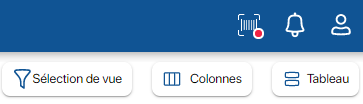
Sélection d’une vue
2. Sélectionnez le nom d’une vue.
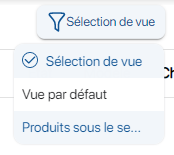 Sélection de la vue
Sélection de la vue
3. Pour personnaliser une vue, en haut à droite de l’écran, cliquez sur le bouton de sélection d’affichage en mode Tableau.
4. Cliquez sur le bouton ![]() , puis sélectionner les colonnes à afficher.
, puis sélectionner les colonnes à afficher.
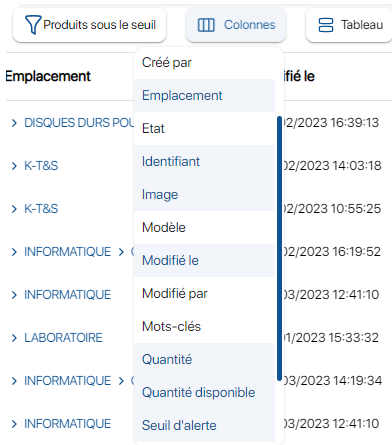 Sélection des colonnes affichées
Sélection des colonnes affichées
5. Une fois la sélection réalisée, déplacer les colonnes en effectuant des glisser/déposer. Maintenez un clic gauche sur la colonne pour la déplacer.
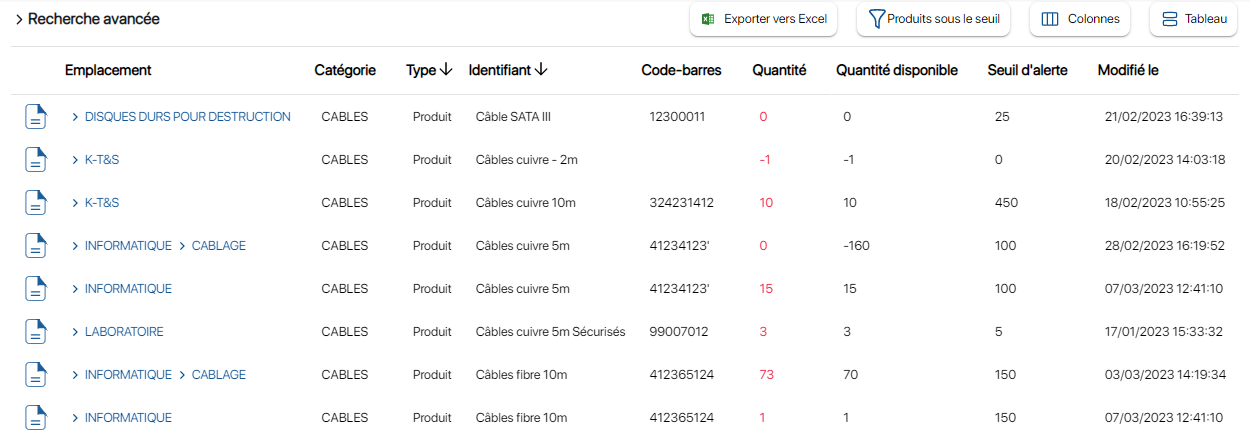 Résultat de la personnalisation de la vue
Résultat de la personnalisation de la vue
6. Pour enregistrer les modifications, cliquez sur le bouton Sélection d’une vue.
7. Pour enregistrer les modifications effectuées, cliquez sur la vue, sur l’icône ![]() puis sur le bouton
puis sur le bouton![]() .
.
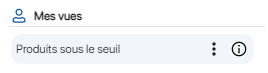 Liste des vues personnalisées
Liste des vues personnalisées
8. Cliquez sur le bouton Exporter vers Excel pour exploiter le résultat de la recherche sur fichier.

Export Excel de la recherche
Pour continuer votre navigation, voici quelques articles en lien avec cette page :